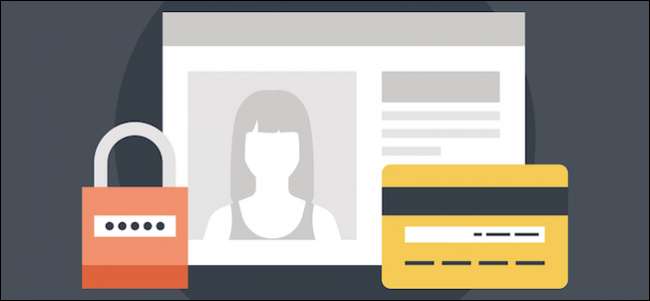
Windows 8 a introdus conturi Microsoft, care sunt în esență conturi în roaming care vă permit să sincronizați setările și fișierele de la computer la computer. Astăzi vrem să discutăm despre ceea ce aduce Windows 10 în gestionarea contului de utilizator și despre opțiunile disponibile.
În setările vechi ale computerului pentru Windows 8.1, erați limitat la trei opțiuni, dar în Windows 10, acele opțiuni au fost extinse la cinci, iar lucrurile au fost completate destul de mult.
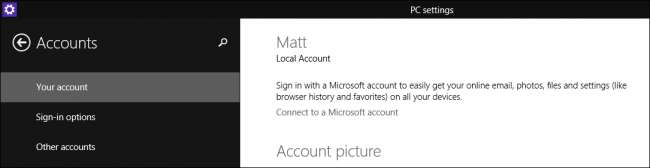
Pentru a accesa setările Conturi, trebuie mai întâi să deschideți Setările și să faceți clic sau să atingeți „Conturi”.
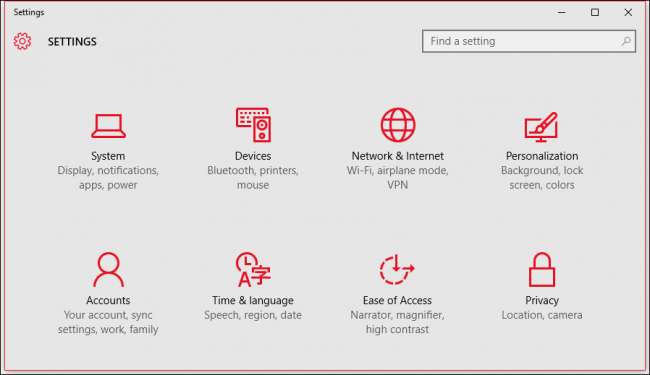
În grupul Conturi, cea mai importantă opțiune este „Contul dvs.”, care vă permite, printre altele, să vă gestionați contul Microsoft, să vă schimbați imaginea de profil și multe altele.
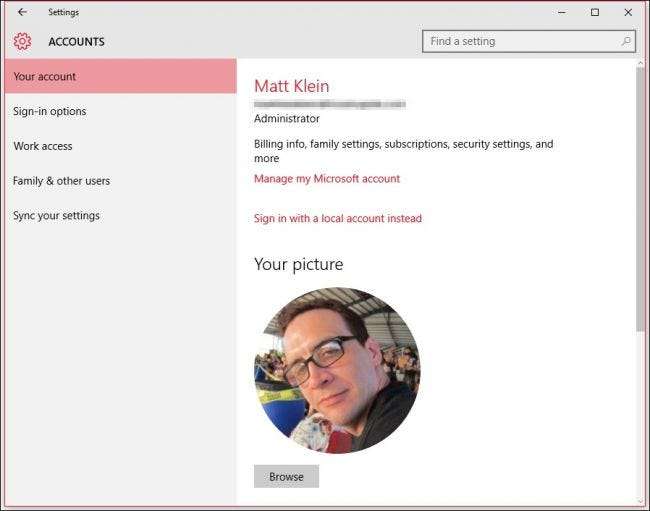
Gestionarea contului dvs. Microsoft trebuie făcută online. Nu puteți face acest lucru la nivel local (deși puteți avea în continuare un cont local, lucru pe care îl vom explica în scurt timp).

Un cont Microsoft vă permite să vă sincronizați setările și să mergeți practic de la computer la computer. Aplicațiile dvs., imaginea de profil, opțiunile de culoare și multe altele sunt încărcate în cloud, astfel încât oriunde vă conectați în continuare, apare pe măsură ce l-ați lăsat pe dispozitivul anterior. Acest lucru împărtășește, în mod evident, o mulțime de informații cu Microsoft și ar putea fi foarte puțin exagerat pentru unii utilizatori.
Din fericire, dacă pur și simplu doriți să vă mențineți un cont la nivel local, puteți face acest lucru. Pur și simplu faceți clic pe linkul „Conectați-vă cu contul local în loc” pentru a crea unul.
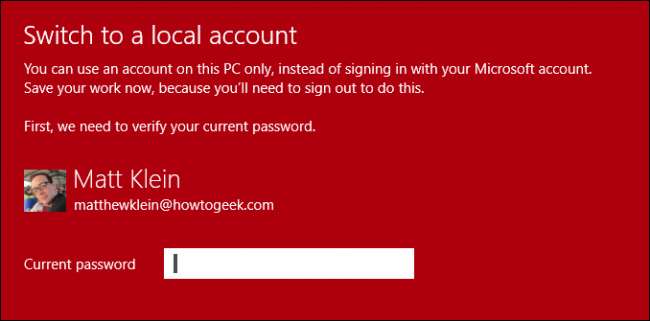
Nu veți avea nevoie de un cont de e-mail sau un număr de telefon sau altceva, vi se va solicita pur și simplu un nume de utilizator și o parolă. Pentru a trece efectiv la contul local, va trebui să vă deconectați de la contul dvs. Microsoft, deci asigurați-vă că salvați orice lucru la care ați fi putut lucra înainte de a face acest lucru.
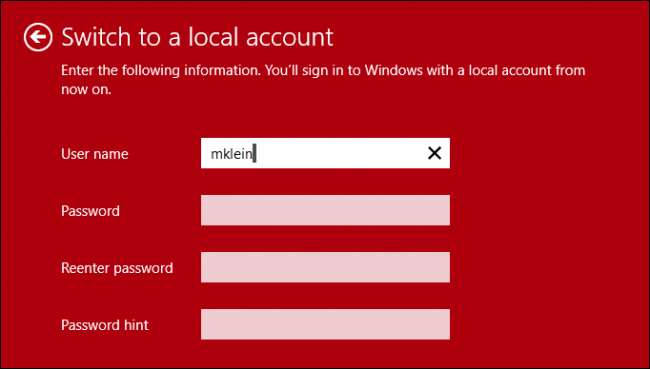
Dincolo de posibilitatea de a crea un cont local pe pagina „Contul dvs.”, puteți crea o nouă imagine de profil dacă aveți o cameră atașată.
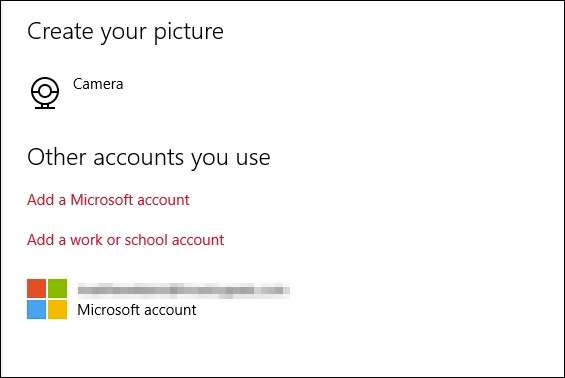
În cele din urmă, dacă doriți să adăugați mai multe conturi Microsoft sau un cont de la serviciu sau de la școală, puteți face acest lucru folosind linkurile din partea de jos a paginii „Contul dvs.”.
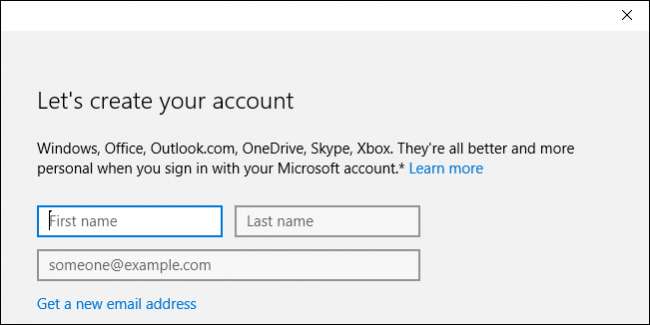
Vom acoperi pe scurt noțiunile de bază pentru adăugarea de conturi de serviciu sau de școală, dar între timp vom analiza opțiunile de conectare Windows 10.
Opțiuni de conectare
Opțiunile de conectare vă vor permite să definiți dacă trebuie să vă conectați din nou atunci când computerul se trezește din modul de repaus sau deloc. Acesta este și locul în care vă puteți schimba parola contului, ceea ce este foarte bine de știut.
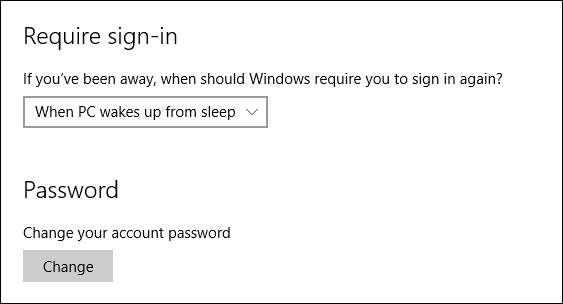
Vă puteți face viața un pic mai ușoară atunci când vă conectați la computerul dvs. Windows 10 prin adăugarea unui cod PIN, dar această metodă este inerent mai puțin sigură, așa că solicităm prudență atunci când înscrieți această metodă.

Puteți adăuga o parolă pentru imagine, ceea ce înseamnă că puteți utiliza o fotografie preferată și puteți atribui o serie de glisări, cercuri și alte gesturi, care vor acționa ca parola dvs. Această metodă finală funcționează mult mai bine dacă utilizați un ecran tactil.
În cele din urmă, dacă computerul dvs. vine cu un cititor de amprente sau carduri, este posibil să vedeți și opțiuni de conectare pentru aceștia.
Acces la serviciu
Opțiunea „Acces la serviciu” probabil nu este ceva pe care majoritatea utilizatorilor să îl folosească, dar îl vom acoperi pe scurt doar pentru a fi conștient de aceasta.
Această opțiune vă permite să vă conectați la un computer la serviciu sau la școală, astfel încât să puteți accesa resursele sale, cum ar fi aplicații, rețea și e-mail.

Va trebui să furnizați acreditările contului de serviciu sau de școală pentru a începe.
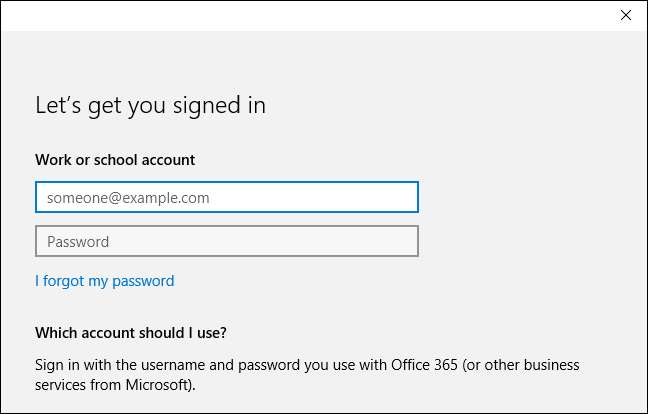
Pentru a utiliza această opțiune, probabil că veți avea nevoie de asistență de la reprezentantul dvs. de asistență tehnică la locul de muncă sau la școală și, ca atare, vor putea să o explice mai detaliat și să vă spună exact ce trebuie făcut.
Familia și alți utilizatori
Doriți să adăugați rapid membri ai familiei și alți utilizatori pe computerul dvs.? Setările „Familia și ceilalți utilizatori” vă permit să faceți acest lucru.
Rețineți, dacă aveți copii și doriți să le permiteți să utilizeze computerul, le puteți adăuga aici și le puteți atribui un cont de copil, care poate fi apoi monitorizat de Microsoft Family Safety . Acest lucru vă va permite să vă asigurați că copiii dvs. văd doar site-urile web adecvate, respectă restricțiile și limitele de timp și pot folosi jocurile și aplicațiile pe care le-ați permis în mod explicit.
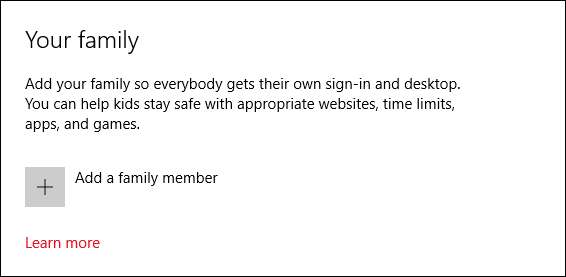
De asemenea, puteți adăuga pe computer alți utilizatori care nu sunt membri ai familiei. Apoi vor putea să se conecteze după cum este necesar cu propriile conturi, ceea ce înseamnă că nu va trebui să le distribuiți un cont.
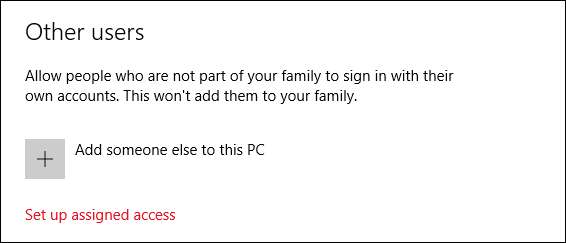
În cele din urmă, există opțiunea de acces atribuită. Cu această opțiune, puteți restricționa un cont, astfel încât acesta să aibă acces doar la o singură aplicație Windows Store. Gândiți-vă la acest lucru ca la un fel de mod chioșc. Pentru a vă deconecta de la contul de acces atribuit, va trebui să apăsați „Ctrl + Alt + Del”.
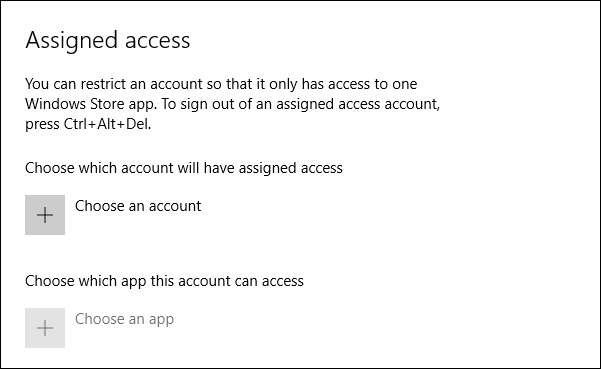
Accesul atribuit este probabil cel mai util dacă doriți să limitați un copil la un joc sau la un program educațional sau într-un astfel de caz în care ați putea dori să forțați utilizatorii să utilizeze o singură aplicație, cum ar fi restaurantele în care comandați folosind o aplicație de meniu pe o tabletă , sau poate pentru a permite oamenilor să completeze un sondaj. În astfel de cazuri, accesul atribuit ar fi ideal.
Sincronizați setările
În cele din urmă, există opțiunea „Sincronizați setările”, care am acoperit anterior deci nu vom petrece mult timp pe ea.
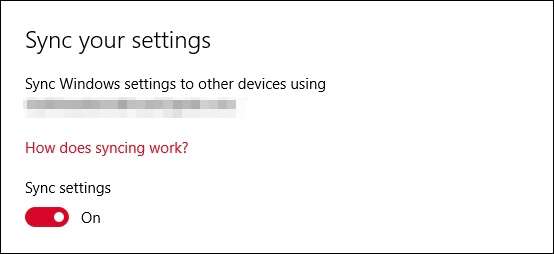
Sincronizarea setărilor dvs. merge mână în mână cu utilizarea unui cont Microsoft și puteți fie să dezactivați complet sincronizarea, fie să dezactivați opțiunile sale una câte una.
În timp ce noile setări ale contului de utilizator din Windows 10 nu sunt prea teribil de diferite de Windows 8.1, există suficiente modificări care merită o examinare mai atentă. Aveți în continuare opțiunea între un cont Microsoft sau unul local și există încă trei opțiuni de conectare, dar este sigur să spuneți că utilizatorii noi care au omis Windows 8 vor dori să se pună la curent cât mai curând posibil.
În plus, elementele contului de utilizator găsite în vechiul panou de control vor rămâne în mare parte neutilizate. Pur și simplu nu rămâne suficient acolo încât să credem că trebuie acoperite. Pentru majoritatea utilizatorilor, noile setări le vor oferi tot controlul și opțiunile de care au nevoie, nu numai pentru a-și administra propriul cont, ci și pentru alți utilizatori din sistem.
Dacă aveți ceva la care doriți să contribuiți, cum ar fi o întrebare sau un comentariu, vă îndemnăm să lăsați feedback-ul dvs. pe forumul nostru de discuții.







